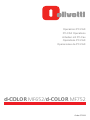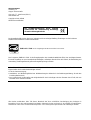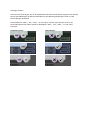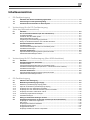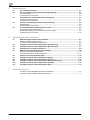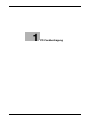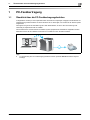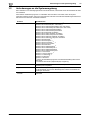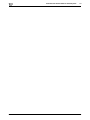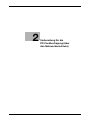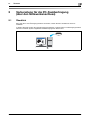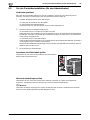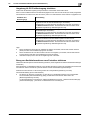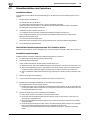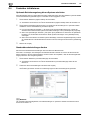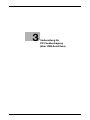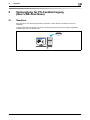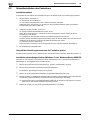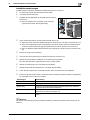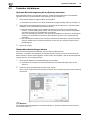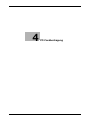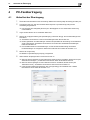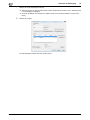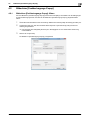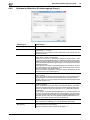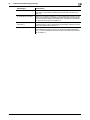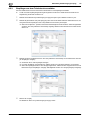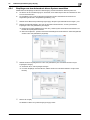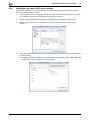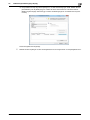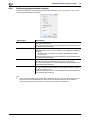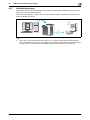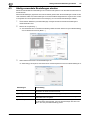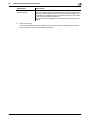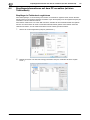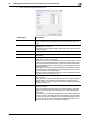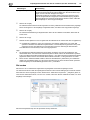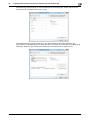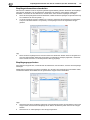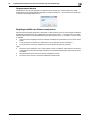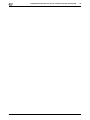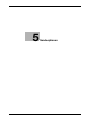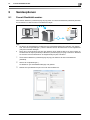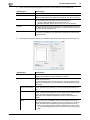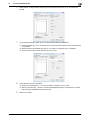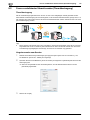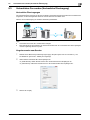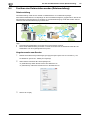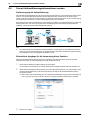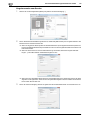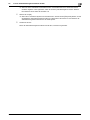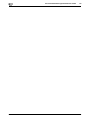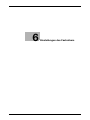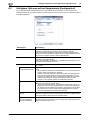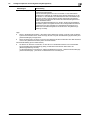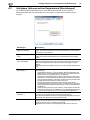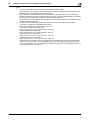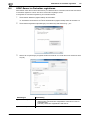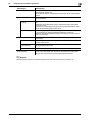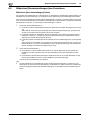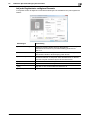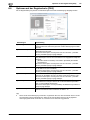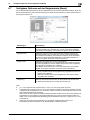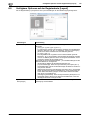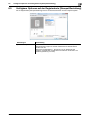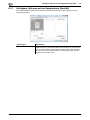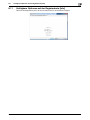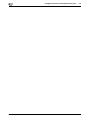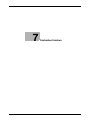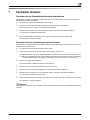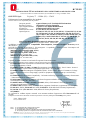Olivetti d-Color MF652 - MF752 Bedienungsanleitung
- Typ
- Bedienungsanleitung

Code: 572101
d-COLOR MF652/d-COLOR MF752
Operazioni PC-FAX
PC-FAX Operations
Arbeiten mit PC-Fax
Opérations PC-FAX
Operaciones de PC-FAX

HERAUSGEBER:
Olivetti S.p.A.
Gruppo Telecom Italia
Via Jervis, 77 - 10015 Ivrea (ITALY)
www.olivetti.com
Copyright © 2012, Olivetti
Der Hersteller behält sich das Recht vor, jederzeit und ohne vorherige Mitteilung Änderungen an dem in diesem
Handbuch beschriebenen Produkt vorzunehmen.
ENERGY STAR ist ein eingetragendes Warenzeichen in den USA.
Das Programm 'ENERGY STAR' ist ein Energiesparplan der Umweltschutzbehörde (EPA) der Vereinigten Staaten.
Er wurde eingeführt, um zum Umweltschutz beizutragen; außerdem dient der Plan dem Zweck, die Entwicklung und
Verwendung von Bürogeräten mit größerer Energieeinsparung zu fördern.
Wir möchten Sie darauf hinweisen, dass folgende Aktionen die oben bescheinigte Konformität und die
Eigenschaften des Produkts beeinträchtigen können:
• Falsche Stromversorgung;
• Installations- und Bedienungsfehler bzw. Nichtbeachtung der Hinweise in der Bedienungsanleitung, die mit dem
Produkt geliefert wurde;
• Das Auswechseln von Bauteilen oder Originalzubehör durch Unbefugte oder das Ersetzen durch Teile, die vom
Hersteller nicht anerkannt werden.
Alle Rechte vorbehalten. Kein Teil dieses Materials darf ohne schriftliche Genehmigung des Verlegers in
irgendeiner Form oder mit irgendwelchen Mitteln, elektronisch oder mechanisch, einschließlich Fotokopieren,
Aufzeichnen oder durch ein Informationsspeicher- und -abrufsystem reproduziert oder übertragen werden.
Die Qualitätsanforderungen dieses Produkts
werden durch die –Kennzeichnung bescheinigt,
die a
m Produkt angebracht ist.
Alle Rechte vorbehalten

Wichtiger Hinweis!
Auf Grund von Änderungen, die an der Spezifikation der Benutzeroberfläche vorgenommen wurden,
können die Abbildungen der Benutzeroberfläche in den Bedienungsanleitungen leicht von den
Beschreibungen abweichen.
Die Schaltflächen "Abbr.", "OK", "Ende", "Ja" und "Nein" wurden durch Symbole ersetzt. Der
Beschreibungstext kann jedoch weiterhin die Begriffe "Abbr.", "OK", "Ende", "Ja" und "Nein"
enthalten.
Vorheriges Design: Neues Design:


d-Color MF 752/652 Inhaltsverzeichnis-1
Inhaltsverzeichnis
1 PC-Faxübertragung
1.1 Überblick über die PC-Faxübertragungsfunktion........................................................................ 1-3
1.2 Anforderungen an die Systemumgebung..................................................................................... 1-4
1.3 Anschluss der Druckerkabel an dieses System........................................................................... 1-5
2 Vorbereitung für die PC-Faxübertragung
(über den Netzwerkanschluss)
2.1 Überblick.......................................................................................................................................... 2-3
2.2 Vor der Faxtreiberinstallation (für den Administrator)................................................................. 2-4
Vorbereitungsablauf........................................................................................................................... 2-4
Anschluss des LAN-Kabels prüfen .................................................................................................... 2-4
Netzwerkeinstellungen prüfen............................................................................................................ 2-4
Umgebung für PC-Faxübertragung einrichten .................................................................................. 2-5
Bezug von Geräteinformationen vom Faxtreiber aktivieren............................................................... 2-5
2.3 Schnellinstallation des Faxtreibers ............................................................................................... 2-6
Installationsablauf .............................................................................................................................. 2-6
Unterstützte Betriebssystemversion für Faxtreiber prüfen ................................................................ 2-6
Installationsanweisungen................................................................................................................... 2-6
2.4 Faxtreiber initialisieren ................................................................................................................... 2-8
Optionale Betriebsumgebung dieses Systems einrichten................................................................. 2-8
Standarddruckeinstellungen ändern.................................................................................................. 2-8
3 Vorbereitung für PC-Faxübertragung (über USB-Anschluss)
3.1 Überblick.......................................................................................................................................... 3-3
3.2 Schnellinstallation des Faxtreibers ............................................................................................... 3-4
Installationsablauf .............................................................................................................................. 3-4
Unterstützte Betriebssystemversion für Faxtreiber prüfen ................................................................ 3-4
Installationseinstellungen ändern (Windows 7 oder Windows Server 2008 R2)................................ 3-4
Installationsanweisungen................................................................................................................... 3-5
3.3 Faxtreiber initialisieren ................................................................................................................... 3-6
Optionale Betriebsumgebung dieses Systems einrichten................................................................. 3-6
Standarddruckeinstellungen ändern.................................................................................................. 3-6
4 PC-Faxübertragung
4.1 Ablauf bei der Übertragung............................................................................................................ 4-3
4.2 Bildschirm [Faxübertragungs-Popup]........................................................................................... 4-5
4.2.1 Bildschirm [Faxübertragungs-Popup] öffnen..................................................................................... 4-5
4.2.2 Optionen im Bildschirm [Faxübertragungs-Popup] ........................................................................... 4-6
4.2.3 Empfänger aus dem Telefonbuch auswählen.................................................................................... 4-8
4.2.4 Empfänger aus dem Adressbuch dieses Systems auswählen.......................................................... 4-9
4.2.5 Empfänger auf einem LDAP-Server suchen .................................................................................... 4-10
4.2.6 Faxübertragungsfunktionen festlegen ............................................................................................. 4-12
4.2.7 Deckblatt hinzufügen ....................................................................................................................... 4-13
4.3 Häufig verwendete Einstellungen abrufen.................................................................................. 4-14
4.4 Empfängerinformationen auf dem PC verwalten (mit dem Telefonbuch) ............................... 4-16
Empfänger im Telefonbuch registrieren........................................................................................... 4-16
Ziel suchen....................................................................................................................................... 4-18
Empfängerinformationen bearbeiten ............................................................................................... 4-20
Empfängergruppe ändern................................................................................................................ 4-20
Gruppennamen ändern.................................................................................................................... 4-21
Empfänger mithilfe von Ordnern manipulieren ................................................................................ 4-21

Inhaltsverzeichnis-2 d-Color MF 752/652
5 Sendeoptionen
5.1 Fax mit Deckblatt senden. ............................................................................................................. 5-3
5.2 Fax zu vordefinierter Uhrzeit senden (Timerübertragung).......................................................... 5-6
Timerübertragung .............................................................................................................................. 5-6
Vorgehensweise zum Senden............................................................................................................ 5-6
5.3 Vertrauliches Fax senden (Vertrauliche Übertragung) ................................................................ 5-7
Vertrauliche Übertragungen............................................................................................................... 5-7
Vorgehensweise zum Senden............................................................................................................ 5-7
5.4 Fax über eine Relaisstation senden (Relaisverteilung)................................................................ 5-8
Relaisverteilung.................................................................................................................................. 5-8
Vorgehensweise zum Senden............................................................................................................ 5-8
5.5 Fax mit Authentifizierungsinformationen senden........................................................................ 5-9
Faxübertragung mit Authentifizierung................................................................................................ 5-9
Erforderliche Vorgänge für die Verwendung dieser Funktion ............................................................ 5-9
Vorgehensweise zum Senden.......................................................................................................... 5-10
6 Einstellungen des Faxtreibers
6.1 Bildschirm [Eigenschaften] des Faxtreibers ................................................................................ 6-3
Bildschirm [Eigenschaften] aufrufen .................................................................................................. 6-3
Von Windows bereitgestellte Registerkarten..................................................................................... 6-3
6.2 Verfügbare Optionen auf der Registerkarte [Konfiguration] ...................................................... 6-4
6.3 Verfügbare Optionen auf der Registerkarte [Einstellungen]....................................................... 6-6
6.4 LDAP-Server im Faxtreiber registrieren........................................................................................ 6-8
6.5 Bildschirm [Druckeinstellungen] des Faxtreibers...................................................................... 6-10
Bildschirm [Druckeinstellungen] öffnen ........................................................................................... 6-10
Auf jeder Registerkarte verfügbare Elemente .................................................................................. 6-11
6.6 Optionen auf der Registerkarte [FAX]......................................................................................... 6-12
6.7 Verfügbare Optionen auf der Registerkarte [Basis] .................................................................. 6-13
6.8 Verfügbare Optionen auf der Registerkarte [Layout]................................................................ 6-14
6.9 Verfügbare Optionen auf der Registerkarte [Stempel/Gestaltung].......................................... 6-15
6.10 Verfügbare Optionen auf der Registerkarte [Qualität] .............................................................. 6-16
6.11 Verfügbare Optionen auf der Registerkarte [Info] ..................................................................... 6-17
7 Faxtreiber löschen
Faxtreiber mit der Deinstallationsfunktion deinstallieren ................................................................... 7-3
Faxtreiber mit dem Installationsprogramm löschen .......................................................................... 7-3


d-Color MF 752/652 1-3
1.1 Überblick über die PC-Faxübertragungsfunktion
1
1 PC-Faxübertragung
1.1 Überblick über die PC-Faxübertragungsfunktion
Im allgemeinen werden per Fax Papierdokumente versendet und empfangen. Dagegen werden bei der PC-
Faxübertragung Dokumentdaten von einem Windows-PC so übertragen, als würden sie auf diesem System
ausgedruckt.
Dies eignet sich gut bei der Handhabung sehr vieler Datendateien, da es für die Faxversendung nicht
notwendig ist, Papierausdrucke zu erstellen.
Die Faxziele können aus dem bereits auf diesem System gespeicherten Adressbuch ausgewählt werden.
Außerdem können Sie ein Telefonbuch auf dem PC erstellen und dort die Ziele verwalten.
Tipps
- Zur Verwendung der PC-Faxübertragungsfunktion wird das optionale Fax-Kit auf diesem System
benötigt.

Anforderungen an die Systemumgebung
1
1-4 d-Color MF 752/652
1.2
1.2 Anforderungen an die Systemumgebung
Bevor Sie die PC-Fax-Übertragungsfunktion verwenden können, müssen Sie zuerst den Faxtreiber auf Ihrem
PC installieren.
Wenn Sie das Installationsprogramm zur Installation des Faxtreibers verwenden, kann das System
automatisch erkannt werden, wenn es an das Netzwerk oder über eine USB-Schnittstelle angeschlossen ist.
Sie können auch leicht den Faxtreiber installieren.
Funktion Spezifikationen
Betriebssystem Windows XP Home Edition (SP1 oder höher)
*1
Windows XP Professional (SP1 oder höher)
*1
Windows Server 2003 Standard Edition (SP1 oder höher)
Windows Server 2003 Enterprise Edition (SP1 oder höher)
Windows Server 2003 R2 Standard Edition
Windows Server 2003 R2 Enterprise Edition
Windows XP Professional e64 Edition
Windows Server 2003, Standard e64 Edition
Windows Server 2003, Enterprise e64 Edition
Windows Server 2003 R2, Standard e64 Edition
Windows Server 2003 R2, Enterprise e64 Edition
Windows Vista Business
*2
Windows Vista Enterprise
*2
Windows Vista Home Basic
*2
Windows Vista Home Premium
*2
Windows Vista Ultimate
*2
Windows Server 2008 Standard
*2
Windows Server 2008 Enterprise
*2
Windows Server 2008 R2 Standard
Windows Server 2008 R2 Enterprise
Windows 7 Home Basic
Windows 7 Home Premium *
2
Windows 7 Professional *
2
Windows 7 Enterprise *
2
Windows 7 Ultimate *
2
*1
Das für das Installationsprogramm erforderliche Betriebssystem ist SP2
oder höher.
*2
Unterstützt eine 32-Bit-(e86)/64-Bit(e64)-Umgebung.
Prozessor Jeder Prozessor mit denselben oder besseren Spezifikationen, als für das
Betriebssystem empfohlen
Speicher Für das Betriebssystem empfohlene Speicherkapazität
Der Speicherplatz muss für das Betriebssystem und die verwendeten An-
wendungen ausreichen.
Laufwerk DVD-ROM

d-Color MF 752/652 1-5
1.3 Anschluss der Druckerkabel an dieses System
1
1.3 Anschluss der Druckerkabel an dieses System
Die Druckerkabel werden an den einzelnen Ports dieses Systems angeschlossen.
Nr. Anschluss Beschreibung
1 Ethernet-Anschluss
(1000Base-T/100Base-TX/
10Base-T)
Verwenden Sie das LAN-Kabel, um dieses System an das Netz-
werk anzuschließen. Dieses System unterstützt die Protokolle
1000Base-T, 100Base-TX und 10Base-T.
Die TCP/IP-Protokolle (LPD/LPR, IPP und SMB) und Web-
services werden unterstützt.
2 USB-Anschluss Verwenden Sie ein USB-Kabel für den USB-Anschluss.
Verwenden Sie ein USB-Kabel vom Typ A (4 Kontaktstifte) oder
Typ B (4 Kontaktstifte). Es wird ein USB-Kabel mit einer Länge
von maximal drei Metern empfohlen.
1
2

Anschluss der Druckerkabel an dieses System
1
1-6 d-Color MF 752/652
1.3


d-Color MF 752/652 2-3
2.1 Überblick
2
2 Vorbereitung für die PC-Faxübertragung
(über den Netzwerkanschluss)
2.1 Überblick
Bevor Sie die PC-Fax-Übertragungsfunktion verwenden, müssen Sie den Faxtreiber auf Ihrem PC
installieren.
In diesem Abschnitt werden die Vorbereitungsschritte erläutert, mit denen die PC-Faxübertragungsfunktion
über das mit diesem System mitgelieferte Installationsprogramm aktiviert wird.

Vor der Faxtreiberinstallation (für den Administrator)
2
2-4 d-Color MF 752/652
2.2
2.2 Vor der Faxtreiberinstallation (für den Administrator)
Vorbereitungsablauf
Bevor Sie die Druckertreiber-Software auf dem PC installieren, müssen Sie zuerst dieses System so
einrichten, dass die PC-Faxübertragung über den Netzwerkanschluss möglich ist.
1 Schließen Sie dieses System an das Netzwerk an.
% Prüfen Sie den Anschluss des LAN-Kabels.
% Prüfen Sie die Netzwerkeinstellungen.
Vergewissern Sie sich, dass dem System eine IP-Adresse zugewiesen ist.
2 Richten Sie die PC-Fax-Betriebsumgebung ein.
% Bei Verwendung von normalem Druck (über Port 9100)
Stellen Sie sicher, dass die RAW-Portnummer festgelegt wurde. (In der Regel können Sie die Standard-
einstellungen verwenden.) Verwenden Sie normalen Druck (über Port 9100), sofern vom Administrator
nichts anderes vorgegeben wird.
% Bei Verwendung von Internetdruck (IPP)
Prüfen Sie die IPP-Betriebsumgebung. (In der Regel können Sie die Standardeinstellungen verwenden.)
% Bei Verwendung von sicherem Drucken (IPPS)
Richten Sie die IPPS-Betriebsumgebung ein. Richten Sie SSL-verschlüsselte Kommunikation zwischen
diesem System und dem PC ein.
3 Die Vorbereitung ist abgeschlossen.
Anschluss des LAN-Kabels prüfen
Vergewissern Sie sich, dass ein LAN-Kabel an den LAN-Anschluss
dieses Systems angeschlossen ist.
Netzwerkeinstellungen prüfen
Vergewissern Sie sich, dass dem System eine IP-Adresse zugewiesen ist. Tippen Sie auf [Bediener-
programm] - [Geräteinformationen] und prüfen Sie, ob eine IP-Adresse angezeigt wird.
d Referenz
Wenn keine IP-Adresse angezeigt wird, müssen Sie das Netzwerk einrichten. Ausführliche Informationen
finden Sie in der [Bedienungsanleitung: Web Management Tool].

d-Color MF 752/652 2-5
2.2 Vor der Faxtreiberinstallation (für den Administrator)
2
Umgebung für PC-Faxübertragung einrichten
Richten Sie die Betriebsumgebung entsprechend der verwendeten Druckmethode ein.
Wenn vor der Installation keine Druckmethode angegeben wird, wird normaler Druck (Port 9100) ausgewählt.
Verwenden Sie normalen Druck (über Port 9100), sofern vom Administrator nichts anderes vorgegeben wird.
Tipps
- Wenn Sie Windows Vista/7/Server 2008/Server 2008 R2 verwenden, können Sie sicheres Drucken
(IPPS) nicht über das Installationsprogramm einrichten.
- Wenn Sie Windows XP oder Server 2003 in einer IPv6-Umgebung verwenden, können Sie sicheres
Drucken (IPPS) nicht über das Installationsprogramm einrichten.
- Internetdruck (IPP) wird in einer IPv6-Umgebung nicht unterstützt.
Bezug von Geräteinformationen vom Faxtreiber aktivieren
Deaktivieren Sie die OpenAPI-Authentifizierungsfunktion. (In der Regel können Sie die Standardeinstellungen
verwenden.)
Wenn der Bezug von Geräteinformationen vom Faxtreiber aktiviert ist, erfasst der Faxtreiber automatisch die
Informationen wie den Anschluss optionaler Geräte und die Authentifizierungseinstellungen.
Ausführliche Informationen zur Einrichtung finden Sie in der [Bedienungsanleitung: Drucken].
Verwandte Einstellung (für den Administrator)
- Sie können ein Kennwort verwenden, um den Abruf von Geräteinformationen vom Druckertreiber
einzuschränken (Standardeinstellung: [Nein]). Ausführliche Informationen finden Sie in der
[Bedienungsanleitung: Drucken].
Um die Einstellungen zu konfigurieren, wählen Sie [Bedienerprogramm] - [Administratoreinstellungen] -
[Druckereinstellungen] - [Zum Abruf von Geräteinfo Konto zuordnen] aus.
Ausführen des
Druckvorgangs
Beschreibung
Normaler Druck (Port 9100) Stellen Sie sicher, dass die RAW-Portnummer festgelegt wurde. (In der
Regel können Sie die Standardeinstellungen verwenden.)
Die Methode zur Konfiguration der Einstellungen wird unter Verwendung
von Web Connection erläutert. Ausführliche Informationen finden Sie in
der [Bedienungsanleitung: Web Management Tool].
Internetdruck (IPP) Prüfen Sie die IPP-Betriebsumgebung. (In der Regel können Sie die Stan-
dardeinstellungen verwenden.)
Die Methode zur Konfiguration der Einstellungen wird unter Verwendung
von Web Connection erläutert. Ausführliche Informationen finden Sie in
der [Bedienungsanleitung: Web Management Tool].
Sicheres Drucken (IPPS) Richten Sie die IPPS-Betriebsumgebung ein. Richten Sie SSL-verschlüs-
selte Kommunikation zwischen diesem System und dem PC ein.
Die Methode zur Konfiguration der Einstellungen wird unter Verwendung
von Web Connection erläutert. Ausführliche Informationen finden Sie in
der [Bedienungsanleitung: Web Management Tool].

Schnellinstallation des Faxtreibers
2
2-6 d-Color MF 752/652
2.3
2.3 Schnellinstallation des Faxtreibers
Installationsablauf
Im Folgenden wird der Ablauf der Systemeinrichtung für die Aktivierung der PC-Faxübertragung vom PC
erläutert.
1 Bereiten Sie den Faxtreiber vor.
% Bereiten Sie die DVD-ROM vor.
% Prüfen Sie die Betriebssystemversion, die den Faxtreiber unterstützt.
Stellen Sie sicher, dass auf dem PC, auf dem Sie den Faxtreiber installieren wollen, die Betriebs-
anforderungen des Faxtreibers erfüllt sind.
2 Installieren Sie den Faxtreiber auf dem PC.
% Installieren Sie den Faxtreiber mithilfe des Installationsprogramms auf dem PC.
Legen Sie die DVD-ROM in das Laufwerk ein und installieren Sie die Software, indem Sie den
Bildschirmanweisungen folgen.
% Führen Sie einen Drucktest durch.
Führen Sie einen Drucktest durch und vergewissern Sie sich, dass das Ergebnis akzeptabel ist.
3 Die Vorbereitung ist abgeschlossen.
Unterstützte Betriebssystemversion für Faxtreiber prüfen
Ausführliche Informationen zum PC-Betriebssystem, das den Faxtreiber unterstützt, finden Sie auf Seite 1-4.
Installationsanweisungen
Installieren Sie den Faxtreiber mithilfe des Installationsprogramms auf dem PC.
0 Für diese Task müssen Sie Administratorrechte haben.
0 Verwenden Sie die DVD-ROM.
1 Legen Sie die DVD-ROM in das DVD-ROM-Laufwerk des PC ein.
% Stellen Sie sicher, dass das Installationsprogramm gestartet wird, und fahren Sie mit Schritt 2 fort.
% Wenn das Installationsprogramm nicht gestartet wird, öffnen Sie den Ordner des Druckertreibers
auf der DVD-ROM, klicken Sie doppelt auf [Setup.exe] und fahren Sie dann mit Schritt 3 fort.
% Wenn der Bildschirm [Benutzerkontensteuerung] angezeigt wird, klicken Sie auf [Fortsetzen] oder
[Ja].
2 Klicken Sie auf [Drucker installieren].
3 Lesen Sie die Lizenzvereinbarung und klicken Sie dann auf [Ich stimme zu].
4 Wählen Sie [Drucker/MFPs installieren] aus und klicken Sie auf [Weiter].
Die angeschlossenen Drucker werden erkannt.
% Bei Windows Vista/7/Server 2008/Server 2008 R2 können Sie [Präferenz für IPv4] oder [Präferenz
für IPv6] auswählen. Wenn sowohl eine IPv4-Adresse als auch eine IPv6-Adresse erkannt wird, hat
die ausgewählte Adresse Vorrang.
5 Wählen Sie dieses System aus und klicken Sie auf [Weiter].
% Wenn dieses System nicht erkannt wird, starten Sie es erneut.
% Sie müssen die Druckmethode [Normaler Druck] (Port 9100) nur dann ändern, wenn dies vom
Administrator vorgegeben wird.
% Als Druckmethode können Sie [Normaler Druck], [Internetdrucken] (IPP) oder [Sicheres Drucken]
(IPPS) auswählen.
% Unter den angeschlossenen Druckern wird nur das Zielmodell automatisch erkannt und angezeigt.
Wenn mehrere Zielmodelle angezeigt werden, prüfen Sie die IP-Adressen.
Sie können die IP-Adresse dieses Systems über [Bedienerprogramm] - [Geräteinformationen]
prüfen.

d-Color MF 752/652 2-7
2.3 Schnellinstallation des Faxtreibers
2
% Wenn die Verbindung zu diesem System nicht erkannt werden kann, wird es nicht in der Liste
angezeigt. Wählen Sie in einem solchen Fall [Drucker/MFP festlegen (außer für Obiges). (IP-Adresse,
Host-Name...)] aus und geben Sie die IP-Adresse und den Hostnamen dieses Systems manuell an.
6 Wählen Sie das Feld des Faxtreibers aus und klicken Sie auf [Weiter].
7 Prüfen Sie die Komponenten, die installiert werden sollen, und klicken Sie auf [Installieren].
8 Ändern Sie ggf. den Druckernamen oder drucken Sie eine Testseite und klicken Sie dann auf [Beenden].
Der Faxtreiber wurde auf dem PC installiert.
d Referenz
Sie müssen den Faxtreiber nach der Installation initialisieren. Weitere Informationen hierzu finden Sie auf
Seite 2-8.
Einstellungen Beschreibung
[Prüfen] Zeigt die installierten Komponenten zur Überprüfung an.
[Drucker umbenennen] Ändert ggf. den Namen dieses Systems.
[Eigenschaft] Richtet die optionale Betriebsumgebung dieses Systems ein. Weitere In-
formationen hierzu finden Sie auf Seite 2-8.
[Drucker] Ändert ggf. die Standarddruckeinstellungen dieses Systems. Weitere Infor-
mationen hierzu finden Sie auf Seite 2-8.
[Testseite drucken] Druckt ggf. eine Testseite, um die normale Datenübertragung zu überprü-
fen.

Faxtreiber initialisieren
2
2-8 d-Color MF 752/652
2.4
2.4 Faxtreiber initialisieren
Optionale Betriebsumgebung dieses Systems einrichten
Wenn Sie dieses System zum ersten Mal verwenden, stellen Sie sicher, dass die Installation optionaler Geräte
und die Authentifizierungseinstellungen im Faxtreiber korrekt angegeben wurden.
1 Öffnen Sie den Bildschirm [Eigenschaften] des Faxtreibers.
% Ausführliche Informationen zum Öffnen des Bildschirms [Eigenschaften] finden Sie auf Seite 6-3.
2 Öffnen Sie die Registerkarte [Konfiguration] und prüfen Sie die Einstellungen zur optionalen Geräte-
installation und zur Authentifizierung auf diesem System.
% Da unter [Einstellungen beziehen...] die Option [Auto] standardmäßig aktiviert ist, werden die
aktuellen Informationen dieses Systems automatisch bezogen und in [Geräteoptionen] angezeigt.
% Wenn unter [Einstellungen beziehen...] die Option [Auto] deaktiviert ist, klicken Sie auf [Geräteinfo
beziehen], um die aktuellen Informationen dieses Systems abzufragen und in [Geräteoptionen]
anzuzeigen.
% Wenn die Kommunikation mit diesem System fehlschlägt, richten Sie die [Geräteoptionen] manuell
ein. Wählen Sie ein zu änderndes Element aus der Liste aus und legen Sie einen Wert in [Einstellung]
fest.
3 Klicken Sie auf [OK].
Standarddruckeinstellungen ändern
Sie können die Standarddruckeinstellungen des Faxtreibers bei Bedarf ändern.
Wenn Sie z. B. festlegen, dass anfänglich die Seitenkombination aktiviert ist, können Sie die Anzahl der
Seiten reduzieren, die beim Ziel ausgegeben werden müssen. Wir empfehlen, dass Sie die Anfangseinstel-
lungen passend zu Ihrer Umgebung ändern.
1 Öffnen Sie den Bildschirm [Druckeinstellungen] des Faxtreibers.
% Ausführliche Informationen zum Öffnen des Bildschirms [Druckeinstellungen] finden Sie auf
Seite 6-10.
2 Ändern Sie die Druckeinstellungen und klicken Sie auf [OK].
Ihre Änderungen werden auf die PC-Faxübertragungen aus allen Anwendungen angewendet.
d Referenz
Der Faxtreiber bietet die Möglichkeit, Favoriteneinstellungen zu speichern. Weitere Informationen hierzu
finden Sie auf Seite 4-14.
Seite wird geladen ...
Seite wird geladen ...
Seite wird geladen ...
Seite wird geladen ...
Seite wird geladen ...
Seite wird geladen ...
Seite wird geladen ...
Seite wird geladen ...
Seite wird geladen ...
Seite wird geladen ...
Seite wird geladen ...
Seite wird geladen ...
Seite wird geladen ...
Seite wird geladen ...
Seite wird geladen ...
Seite wird geladen ...
Seite wird geladen ...
Seite wird geladen ...
Seite wird geladen ...
Seite wird geladen ...
Seite wird geladen ...
Seite wird geladen ...
Seite wird geladen ...
Seite wird geladen ...
Seite wird geladen ...
Seite wird geladen ...
Seite wird geladen ...
Seite wird geladen ...
Seite wird geladen ...
Seite wird geladen ...
Seite wird geladen ...
Seite wird geladen ...
Seite wird geladen ...
Seite wird geladen ...
Seite wird geladen ...
Seite wird geladen ...
Seite wird geladen ...
Seite wird geladen ...
Seite wird geladen ...
Seite wird geladen ...
Seite wird geladen ...
Seite wird geladen ...
Seite wird geladen ...
Seite wird geladen ...
Seite wird geladen ...
Seite wird geladen ...
Seite wird geladen ...
Seite wird geladen ...
Seite wird geladen ...
Seite wird geladen ...
Seite wird geladen ...
Seite wird geladen ...
Seite wird geladen ...
Seite wird geladen ...
Seite wird geladen ...
Seite wird geladen ...
Seite wird geladen ...
Seite wird geladen ...
Seite wird geladen ...
Seite wird geladen ...
Seite wird geladen ...
Seite wird geladen ...
Seite wird geladen ...
Seite wird geladen ...
-
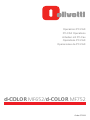 1
1
-
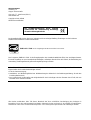 2
2
-
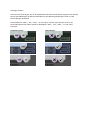 3
3
-
 4
4
-
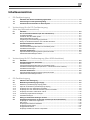 5
5
-
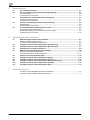 6
6
-
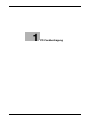 7
7
-
 8
8
-
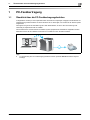 9
9
-
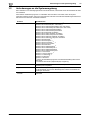 10
10
-
 11
11
-
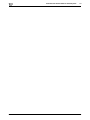 12
12
-
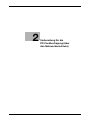 13
13
-
 14
14
-
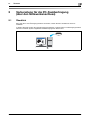 15
15
-
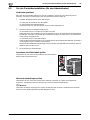 16
16
-
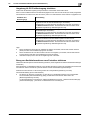 17
17
-
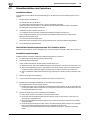 18
18
-
 19
19
-
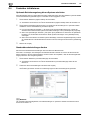 20
20
-
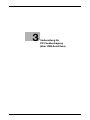 21
21
-
 22
22
-
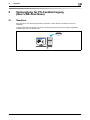 23
23
-
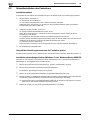 24
24
-
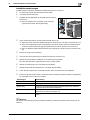 25
25
-
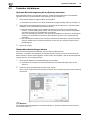 26
26
-
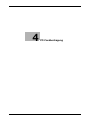 27
27
-
 28
28
-
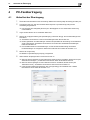 29
29
-
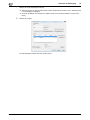 30
30
-
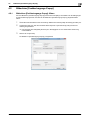 31
31
-
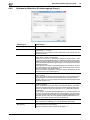 32
32
-
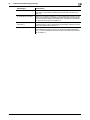 33
33
-
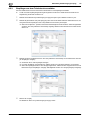 34
34
-
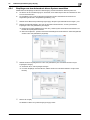 35
35
-
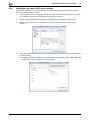 36
36
-
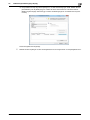 37
37
-
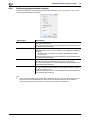 38
38
-
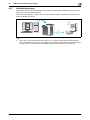 39
39
-
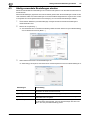 40
40
-
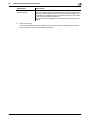 41
41
-
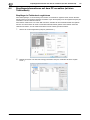 42
42
-
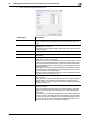 43
43
-
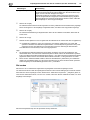 44
44
-
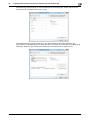 45
45
-
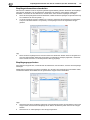 46
46
-
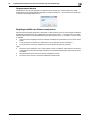 47
47
-
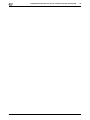 48
48
-
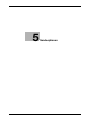 49
49
-
 50
50
-
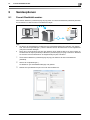 51
51
-
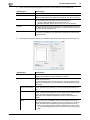 52
52
-
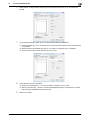 53
53
-
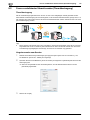 54
54
-
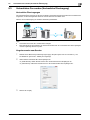 55
55
-
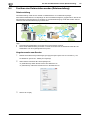 56
56
-
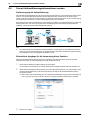 57
57
-
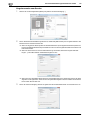 58
58
-
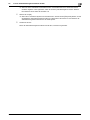 59
59
-
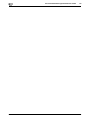 60
60
-
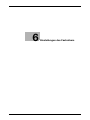 61
61
-
 62
62
-
 63
63
-
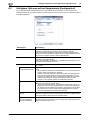 64
64
-
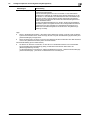 65
65
-
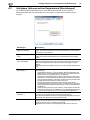 66
66
-
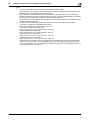 67
67
-
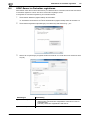 68
68
-
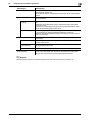 69
69
-
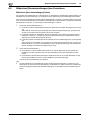 70
70
-
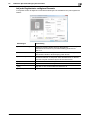 71
71
-
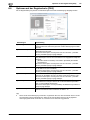 72
72
-
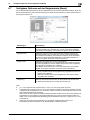 73
73
-
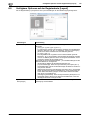 74
74
-
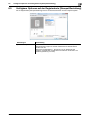 75
75
-
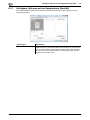 76
76
-
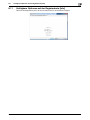 77
77
-
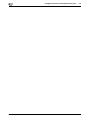 78
78
-
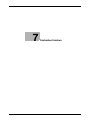 79
79
-
 80
80
-
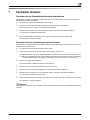 81
81
-
 82
82
-
 83
83
-
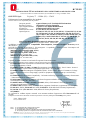 84
84
Olivetti d-Color MF652 - MF752 Bedienungsanleitung
- Typ
- Bedienungsanleitung
Verwandte Artikel
-
Olivetti d-Color MF220-MF280-MF360 Bedienungsanleitung
-
Olivetti d-Color MF652 - MF752 Bedienungsanleitung
-
Olivetti d-Color MF652 - MF752 Bedienungsanleitung
-
Olivetti d-Color MF3000 Bedienungsanleitung
-
Olivetti d-Color MF222 - MF282 - MF362 - MF452 - MF552 Bedienungsanleitung
-
Olivetti d-Color MF222 - MF282 - MF362 - MF452 - MF552 Bedienungsanleitung
-
Olivetti d-Copia 6500MF - 8000MF Bedienungsanleitung